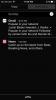Widgets verbergen vanaf het vergrendelscherm in iOS 10
Widgets verschijnen niet langer in het Berichtencentrum in iOS 10. Ze zijn verhuisd naar een eigen pagina. Ze verschijnen nu onder Spotlight-zoekopdracht wanneer uw iPhone is ontgrendeld. Wanneer de telefoon echter is vergrendeld, verschijnen widgets op een speciaal scherm wanneer u naar rechts veegt. In iOS 10 omvat het vergrendelingsscherm drie schermen; een voor de widgets, een als het standaardscherm met de tijd, datum en elke lopende timer, enz., en de derde opent de camera (je veegt niet meer omhoog om hem te openen). Er is geen manier om dit aan te passen en het betekent dat je widgets toegankelijk zijn vanaf het vergrendelscherm. Sommigen beschouwen dit misschien als een beveiligingsrisico. Een widget kan een aanstaande gebeurtenis onthullen die u wilt bijwonen of hoelang het duurt voordat u thuiskomt van uw werk. Als je je zorgen maakt over widgets op het vergrendelingsscherm die de beveiliging in gevaar brengen, maar je wilt ze blijven gebruiken, dan kan dat verberg ze voor het vergrendelscherm, maar blijf ze toch gebruiken op een ontgrendeld apparaat en met Touch ID op het vergrendelscherm. Hier is hoe.
Open de app Instellingen en ga naar Touch ID & toegangscode. U wordt gevraagd uw toegangscode in te voeren om door te gaan. Als je dat eenmaal hebt gedaan, scrol je omlaag naar het gedeelte 'Toegang toestaan wanneer vergrendeld' en schakel je de widget 'Vandaag' uit.
Vergrendel uw apparaat en u zult merken dat het aantal vergrendelschermpagina's nu slechts twee is; een is de standaard en de tweede is de camera.


Je hebt nog steeds toegang tot de widgets vanaf het vergrendelingsscherm met het paneel Vandaag uitgeschakeld als je Touch ID op je apparaat hebt ingeschakeld. Vanaf iOS 10 brengt het simpelweg indrukken van je duim op de startknop je niet meer naar je startscherm. Het ontgrendelt het apparaat, maar houdt u op het vergrendelingsscherm totdat u op de startknop drukt. Dit is ongetwijfeld gedaan om te voorkomen dat de telefoon per ongeluk wordt ontgrendeld.
Om toegang te krijgen tot de widgets op het vergrendelingsscherm, drukt u op uw duim of op de vinger die u aan Touch ID hebt toegevoegd op de Home-knop en veegt u naar rechts. Het widgets-scherm zal er normaal uitzien. U kunt de widgets bekijken, maar zorg ervoor dat u het apparaat vergrendelt, d.w.z. druk onmiddellijk daarna op de slaap / waakknop. Als u dit doet, worden de widgets opnieuw verborgen en kan alleen Touch ID ze opnieuw worden weergegeven.
Zoeken
Recente Berichten
5 functies om naar uit te kijken in iOS 9
Bij elke opeenvolgende versie van iOS die wordt uitgebracht, vragen...
Officiële Google Maps-app voor iPhone met Street View, gesproken routebeschrijving
Ik ken persoonlijk veel mensen die niet alleen een iPhone 5 hebben ...
Open webpagina's of URL-schema's met behulp van Activator-bewegingen op de iPhone
Als een van de meest populaire tweaks die beschikbaar is in de Cydi...